本部分将介绍仅在 Vault Professional 中可用的流程和特征。
如果由于管理控制、条目限制、生命周期或文件夹安全限制导致文件被锁定,则大多数用户将无法编辑(移植)数据。在这种情况下,移植将因文件限制而失败。
在这种情况下,可以创建一个用于移植的用户帐户,并使该帐户不受生命周期规则限制。尽管管理帐户可以用于此目的,但创建一个特定的移植帐户可能会更加实用。
有关创建新 Vault 用户的详细信息,请参见管理用户。在本示例中,将创建名为“移植”的用户,最低权限为“文档编辑者(第 1 级)”。密码保护此用户。理想情况下,移植后禁用用户帐户,以防止破坏生命周期状态的安全性。
Vault Professional 文件夹级别的安全性
如果您的公司采用 Vault 文件夹级别的安全性,那么,应允许“移植”用户拥有所有文件夹的读取和修改权限,这一点十分重要。
文件夹的访问控制列表可以有效限制没有明确获取访问权限的用户访问文件夹。因此,任何用户明确获取文件夹的访问权限之后,其他所有用户都将受到限制。
有关权限以及将“移植”用户添加到任何限制文件夹所需步骤的详细信息,请参见 《设置文件夹成员资格》一文。
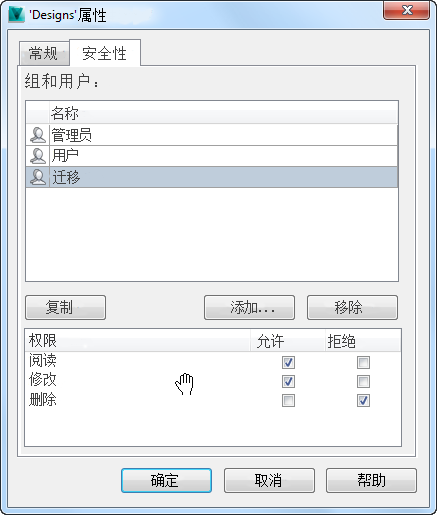
Vault Professional 文件生命周期管理。
按照编辑生命周期状态安全性中定义的步骤,将“移植”用户添加到每个生命周期规则的“安全性”选项卡中。
在“定义”选项卡上,选择与 Inventor 数据相关的“生命周期方案”。确保已将“移植”用户添加到每个生命周期状态(例如“已发布”)中,且该用户拥有读取和修改文档的权限。
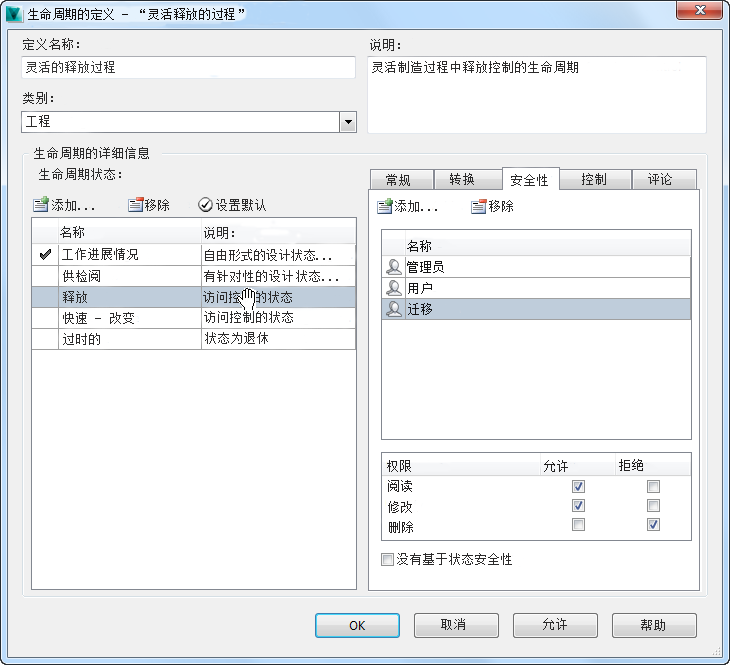
当前,该用户将能够创建新版本的受限制文件。在这种情况下,该文件将会有两个“已发布”的版本,且具有相同的修订 - 与使用快速更改样式工作流非常相似。
Vault Professional 条目限制
按照 配置条目生命周期安全性中定义的步骤,将“移植”用户添加到条目生命周期安全性中。为该用户添加读取和修改附着到条目的文档的权限。在移植过程中,不会要求删除任何数据。因此,作为预防措施,应拒绝此权限。
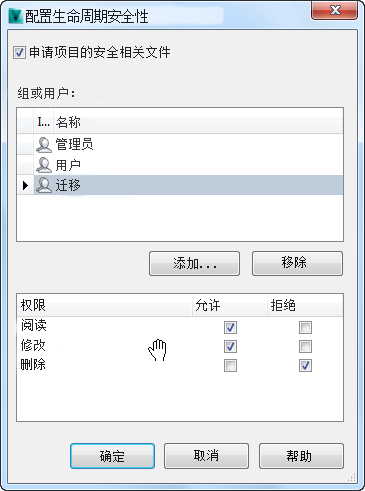
对于作为此流程的一部分移植的任何文件,将在 Vault 中为其创建新的实例,但条目仍将继续参考未移植的文件。更新条目链接是次要流程,需要作为批处理作业单独运行,或根据需要完成。
对于所有条目,不论其状态是什么,由于工作流效率的原因,需要手动更新链接的文档。要允许更新附着的文档,请按顺序将已发布的条目放入“正在工作”。此处需留意在更新过程中避免创建不必要的修订。
有关条目管理的详细信息,请参见条目文件链接类型。